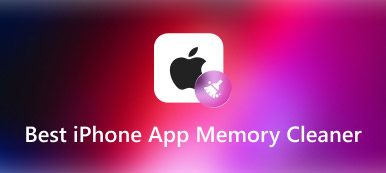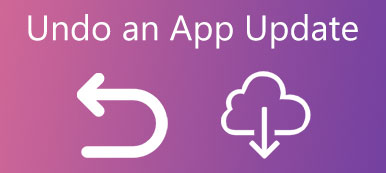"Μόλις διέγραψα μια εφαρμογή από την αρχική μου οθόνη, αλλά όταν πήγα να την εγκαταστήσω ξανά, το App Store είπε "άνοιγμα", έψαξα στο Google ότι η εφαρμογή ήταν στη Βιβλιοθήκη εφαρμογών μου, πώς να αφαιρέσω μια εφαρμογή από τη Βιβλιοθήκη εφαρμογών;
Από το iOS 14, η διαχείριση εφαρμογών σε iPhone και iPad δεν είναι απλή, εν μέρει λόγω της Βιβλιοθήκης εφαρμογών. Αυτός ο οδηγός θα εξηγήσει πώς να αφαιρέστε εφαρμογές από τη βιβλιοθήκη εφαρμογών οθόνη και περισσότερες γνώσεις που πρέπει να γνωρίζετε.
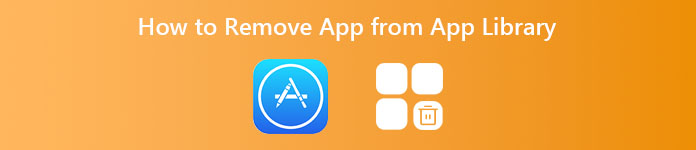
- Μέρος 1. Πώς να αφαιρέσετε την εφαρμογή από τη βιβλιοθήκη εφαρμογών
- Μέρος 2. Πώς να αφαιρέσετε εφαρμογές από τη βιβλιοθήκη iTunes
- Μέρος 3. Απόλυτος τρόπος κατάργησης εφαρμογής από τη βιβλιοθήκη εφαρμογών iPhone
- Μέρος 4. Συχνές ερωτήσεις σχετικά με τον τρόπο κατάργησης εφαρμογής από τη βιβλιοθήκη εφαρμογών
Μέρος 1. Πώς να αφαιρέσετε την εφαρμογή από τη βιβλιοθήκη εφαρμογών
Η Βιβλιοθήκη εφαρμογών είναι μια νέα οθόνη σε iPhone με iOS 14 και μεταγενέστερες εκδόσεις. Χωράει όλες τις εφαρμογές στο ακουστικό σας, συμπεριλαμβανομένων των εγγενών εφαρμογών και των εφαρμογών τρίτων. Για να σας βοηθήσει να αποκτήσετε γρήγορη πρόσβαση σε εφαρμογές, αυτή η οθόνη τις οργανώνει σύμφωνα με τύπους, όπως Κοινωνικά, Ψυχαγωγία, Παραγωγικότητα κ.λπ. Δυστυχώς, μέχρι τώρα δεν μπορείτε να μετακινήσετε τις εφαρμογές σας μεταξύ των φακέλων με μη αυτόματο τρόπο. Επιπλέον, δεν μπορείτε να μετονομάσετε τους φακέλους στην οθόνη της Βιβλιοθήκης εφαρμογών.
Υπάρχουν δύο τρόποι πρόσβασης στην οθόνη της Βιβλιοθήκης εφαρμογών από την αρχική οθόνη, πατώντας τη Βιβλιοθήκη εφαρμογών στο dock ή σύροντας προς τα αριστερά από την τελευταία αρχική οθόνη.
Στην οθόνη Βιβλιοθήκη εφαρμογών, κάθε φάκελος εμφανίζει απλώς τρία μεγάλα εικονίδια εφαρμογών και τέσσερα μικρά εικονίδια εφαρμογών. Μπορείτε να εισαγάγετε έναν συγκεκριμένο φάκελο για να προβάλετε όλες τις εφαρμογές ή να αναζητήσετε μια εφαρμογή με το Αναζήτηση μπαρ. Με αυτήν τη δυνατότητα, οι χρήστες μπορούν να απαλλαγούν από τη γεμάτη και χαοτική αρχική οθόνη.
Για να καταργήσετε εφαρμογές από τη Βιβλιοθήκη εφαρμογών, μπορείτε να ακολουθήσετε τα παρακάτω βήματα:

Βήμα 1Μεταβείτε στην οθόνη της Βιβλιοθήκης εφαρμογών από την αρχική σας οθόνη.
Βήμα 2Στη συνέχεια, εισαγάγετε τον σχετικό φάκελο για να βρείτε την εφαρμογή προορισμού ή να την εντοπίσετε με το Αναζήτηση μπαρ.
Βήμα 3Πατήστε παρατεταμένα την εφαρμογή προορισμού και θα λάβετε τη λίστα μενού περιβάλλοντος. Επιλέγω Προσθήκη στην αρχική οθόνηκαι η εφαρμογή θα αφαιρεθεί από τη Βιβλιοθήκη εφαρμογών στην αρχική οθόνη σας. Εάν πατήσετε Διαγραφή εφαρμογής, θα απεγκατασταθεί.
Βήμα 4Τώρα, επιστρέψτε στην αρχική οθόνη και θα δείτε την εφαρμογή.
Σημείωση: Όταν θέλετε να στείλετε μια εφαρμογή στη Βιβλιοθήκη εφαρμογών από την αρχική οθόνη, κρατήστε πατημένο την εφαρμογή και πατήστε Κατάργηση εφαρμογής και στη συνέχεια πατήστε Αφαίρεση από την αρχική οθόνη.
Μέρος 2. Πώς να αφαιρέσετε εφαρμογές από τη βιβλιοθήκη iTunes
Αν και το iTunes είναι ξεπερασμένο, πολλοί χρήστες iPhone εξακολουθούν να το χρησιμοποιούν για τη διαχείριση των εφαρμογών και του περιεχομένου πολυμέσων τους στον υπολογιστή. Όσο περνάει ο καιρός, μπορεί να έχετε πολλές εφαρμογές στη βιβλιοθήκη iTunes. Ο καλύτερος τρόπος για να αποτρέψετε τον συγχρονισμό ανεπιθύμητων εφαρμογών με το iPhone είναι να τις αφαιρέσετε από τη βιβλιοθήκη iTunes.
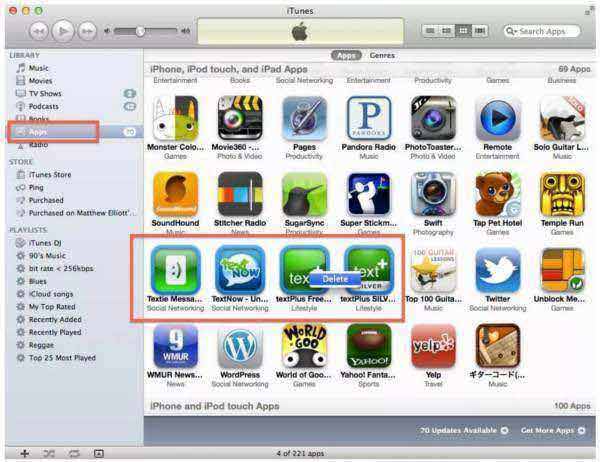
Βήμα 1Εκτελέστε το iTunes στον υπολογιστή σας και ενημερώστε το στην πιο πρόσφατη έκδοση. Συνδέστε το iPhone σας στο iTunes.
Βήμα 2Πηγαίνετε στο Συγχρονισμός εφαρμογών λίστα. Στη συνέχεια, μεταβείτε στο Αιτήσεις κάτω από την καρτέλα Βιβλιοθήκη ενότητα εάν υπάρχουν πολλές μη επιλεγμένες εφαρμογές στο Συγχρονισμός εφαρμογών λίστα.
Βήμα 3Πατήστε το κουμπί Ctrl κλειδί στον Η / Υ ή εντολή πληκτρολογήστε στο Mac και επιλέξτε τις ανεπιθύμητες εφαρμογές. Στη συνέχεια, χτυπήστε το Διαγραφή στο πληκτρολόγιό σας.
Βήμα 4Όταν σας ζητηθεί, κάντε κλικ στο Διαγραφή κουμπί και επιλέξτε Μετακίνηση στα Απορρίμματα για συμμόρφωση κατά την αφαίρεση εφαρμογών από τη βιβλιοθήκη iTunes.
Σημείωση: Με αυτόν τον τρόπο θα διαγραφούν οριστικά οι διπλότυπες φωτογραφίες. Επομένως, καλύτερα να δημιουργήσετε αντίγραφα ασφαλείας των φωτογραφιών σας στον διακομιστή cloud πριν τις διαγράψετε.
Μέρος 3. Απόλυτος τρόπος κατάργησης εφαρμογής από τη βιβλιοθήκη εφαρμογών iPhone
Η Apple εισήγαγε τη λειτουργία Βιβλιοθήκη εφαρμογών για να βοηθήσει τους χρήστες να διαχειρίζονται τις εφαρμογές τους, αλλά τους προκαλεί επίσης σύγχυση κατά την κατάργηση εφαρμογών σε iPhone. Ευτυχώς, Apeaksoft iPhone Γόμα μπορεί να σας βοηθήσει να επιλύσετε το πρόβλημα. Σας επιτρέπει να κάνετε προεπισκόπηση όλων των εφαρμογών στο iPhone και να τις αφαιρέσετε από τη Βιβλιοθήκη εφαρμογών καταργώντας τις.

4,000,000 + Λήψεις
Καταργήστε εφαρμογές από τη βιβλιοθήκη εφαρμογών iPhone και την αρχική οθόνη.
Προεπισκόπηση εφαρμογών για απεγκατάσταση.
Διαγραφή δεδομένων εφαρμογών μαζί με εφαρμογές κατά την αφαίρεση.
Υποστηρίξτε σχεδόν όλα τα iPhone και iPad.
Πώς να αφαιρέσετε εφαρμογές από το iPhone και τη βιβλιοθήκη εφαρμογών
Βήμα 1Σύνδεση iPhone
Ξεκινήστε το καλύτερο λογισμικό αφαίρεσης εφαρμογών iPhone αφού το εγκαταστήσετε στον υπολογιστή σας. Υπάρχει μια άλλη έκδοση για Mac. Στη συνέχεια, συνδέστε το iPhone σας στον υπολογιστή με ένα καλώδιο Lightning. Στη συνέχεια, το λογισμικό θα εντοπίσει αμέσως το ακουστικό σας.

Βήμα 2Σάρωση εφαρμογών
Πηγαίνετε στο Ελευθερώστε χώρο καρτέλα στην αριστερή γραμμή εργαλείων και επιλέξτε το Απεγκατάσταση εφαρμογών επιλογή. Στη συνέχεια, το λογισμικό θα ξεκινήσει αυτόματα τη σάρωση εφαρμογών στο iPhone σας. Μπορείτε επίσης να επιλέξετε Ελευθερώστε χώρο, Κάντε κλικ στο Γρήγορη σάρωση και κάντε κλικ στο κουμπί διαγράψετε κουμπί δίπλα στο Απεγκατάσταση εφαρμογών για να φτάσετε στην ίδια οθόνη.

Βήμα 3Κατάργηση εφαρμογών
Όταν ολοκληρωθεί η σάρωση εφαρμογών, θα εμφανιστούν όλες οι εφαρμογές στο ακουστικό σας. Εντοπίστε μια εφαρμογή που σκοπεύετε να αφαιρέσετε από τη Βιβλιοθήκη εφαρμογών και το iPhone σας και κάντε κλικ στο απεγκατάσταση κουμπί. Στη συνέχεια, επαναλάβετε το για να αφαιρέσετε άλλες ανεπιθύμητες εφαρμογές. Τέλος, κλείστε το λογισμικό και αποσυνδέστε το iPhone σας.

Μέρος 4. Συχνές ερωτήσεις σχετικά με τον τρόπο κατάργησης εφαρμογής από τη βιβλιοθήκη εφαρμογών
Ερώτηση 1. Πώς να αφαιρέσετε εφαρμογές από τη Βιβλιοθήκη του Play Store;
Εκτελέστε την εφαρμογή Play Store, πατήστε το κουμπί προφίλ και επιλέξτε Διαχειριστείτε εφαρμογές και συσκευή, πατήστε Διαχειριστείτε, πατήστε Εγκατεστημένο και επιλέξτε Μη εγκατεστημενοκαι πατήστε τον έλεγχο των ανεπιθύμητων εφαρμογών, πατήστε το Διαγραφή κουμπί και επιβεβαιώστε το.
Ερώτηση 2. Πώς να αποκρύψετε εφαρμογές στη βιβλιοθήκη εφαρμογών iOS 14;
Η βιβλιοθήκη εφαρμογών είναι κρυμμένη πίσω από την αρχική οθόνη. Εάν δεν το θέλετε, απλώς σταματήστε να σύρετε προς τα αριστερά στην τελευταία αρχική οθόνη.
Ερώτηση 3. Μπορώ να διαγράψω τη Βιβλιοθήκη εφαρμογών στο iOS 14;
Όχι, δεν μπορείτε να διαγράψετε την οθόνη της Βιβλιοθήκης εφαρμογών από το iPhone σας. Έχει συσκευαστεί με το iOS σας. Μπορείτε να διαγράψετε ή να προσθέσετε εφαρμογές μόνο από τη Βιβλιοθήκη εφαρμογών, αλλά όχι να απαλλαγείτε από ολόκληρη τη λειτουργία.
Συμπέρασμα
Τώρα, θα πρέπει να μάθετε τι είναι η Βιβλιοθήκη εφαρμογών, πώς να αποκτάτε πρόσβαση σε εφαρμογές στη Βιβλιοθήκη εφαρμογών και πώς να αφαιρείτε εφαρμογές από την οθόνη της Βιβλιοθήκης εφαρμογών iPhone. Ως νέα δυνατότητα στο iPhone, φέρνει ευκολία. Ωστόσο, είναι και ένα νόμισμα δύο όψεων. Ελπίζουμε ότι ο οδηγός μας μπορεί να σας κάνει να το κατανοήσετε ξεκάθαρα. Όταν χρειάζεται να απεγκαταστήσετε εφαρμογές, αξίζει να χρησιμοποιήσετε το Apeaksoft iPhone Eraser. Περισσότερες ερωτήσεις? Αφήστε ένα μήνυμα κάτω από αυτήν την ανάρτηση.



 Αποκατάσταση στοιχείων iPhone
Αποκατάσταση στοιχείων iPhone Αποκατάσταση συστήματος iOS
Αποκατάσταση συστήματος iOS Δημιουργία αντιγράφων ασφαλείας και επαναφορά δεδομένων iOS
Δημιουργία αντιγράφων ασφαλείας και επαναφορά δεδομένων iOS iOS οθόνη εγγραφής
iOS οθόνη εγγραφής MobieTrans
MobieTrans Μεταφορά iPhone
Μεταφορά iPhone iPhone Γόμα
iPhone Γόμα Μεταφορά μέσω WhatsApp
Μεταφορά μέσω WhatsApp Ξεκλείδωμα iOS
Ξεκλείδωμα iOS Δωρεάν μετατροπέας HEIC
Δωρεάν μετατροπέας HEIC Αλλαγή τοποθεσίας iPhone
Αλλαγή τοποθεσίας iPhone Android Ανάκτηση Δεδομένων
Android Ανάκτηση Δεδομένων Διακεκομμένη εξαγωγή δεδομένων Android
Διακεκομμένη εξαγωγή δεδομένων Android Android Data Backup & Restore
Android Data Backup & Restore Μεταφορά τηλεφώνου
Μεταφορά τηλεφώνου Ανάκτηση δεδομένων
Ανάκτηση δεδομένων Blu-ray Player
Blu-ray Player Mac Καθαριστικό
Mac Καθαριστικό DVD Creator
DVD Creator Μετατροπέας PDF Ultimate
Μετατροπέας PDF Ultimate Επαναφορά κωδικού πρόσβασης των Windows
Επαναφορά κωδικού πρόσβασης των Windows Καθρέφτης τηλεφώνου
Καθρέφτης τηλεφώνου Video Converter Ultimate
Video Converter Ultimate Πρόγραμμα επεξεργασίας βίντεο
Πρόγραμμα επεξεργασίας βίντεο Εγγραφή οθόνης
Εγγραφή οθόνης PPT σε μετατροπέα βίντεο
PPT σε μετατροπέα βίντεο Συσκευή προβολής διαφανειών
Συσκευή προβολής διαφανειών Δωρεάν μετατροπέα βίντεο
Δωρεάν μετατροπέα βίντεο Δωρεάν οθόνη εγγραφής
Δωρεάν οθόνη εγγραφής Δωρεάν μετατροπέας HEIC
Δωρεάν μετατροπέας HEIC Δωρεάν συμπιεστής βίντεο
Δωρεάν συμπιεστής βίντεο Δωρεάν συμπιεστής PDF
Δωρεάν συμπιεστής PDF Δωρεάν μετατροπέας ήχου
Δωρεάν μετατροπέας ήχου Δωρεάν συσκευή εγγραφής ήχου
Δωρεάν συσκευή εγγραφής ήχου Ελεύθερος σύνδεσμος βίντεο
Ελεύθερος σύνδεσμος βίντεο Δωρεάν συμπιεστής εικόνας
Δωρεάν συμπιεστής εικόνας Δωρεάν γόμα φόντου
Δωρεάν γόμα φόντου Δωρεάν εικόνα Upscaler
Δωρεάν εικόνα Upscaler Δωρεάν αφαίρεση υδατογραφήματος
Δωρεάν αφαίρεση υδατογραφήματος Κλείδωμα οθόνης iPhone
Κλείδωμα οθόνης iPhone Παιχνίδι Cube παζλ
Παιχνίδι Cube παζλ